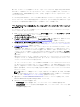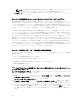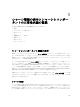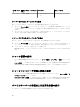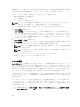Users Guide
• シャーシ概要 をクリックします。シャーシ正常性ページに、シャーシに取り付けられているすべてのサ
ーバーの概要がグラフィック表示されます。サーバーの正常性状態は、サーバーサブグラフィックのオー
バーレイによって示されます。シャーシ正常性の詳細については、『
CMC for Dell PowerEdge FX2/FX2s
オンラインヘルプ』を参照してください。
• シャーシ概要 → サーバー概要 をクリックします。サーバー状態 ページに、シャーシ内のサーバーの概要
が示されます。詳細については『オンラインヘルプ』を参照してください。
ストレージスレッドの情報および正常性状態の表示
ストレージスレッドの正常性状態を表示するには、次の手順を実行します。
左ペインで、 シャーシ概要 → サーバー概要をクリックし、ストレージスレッドを選択します。
ストレージアレイの状態 ページには、ストレージスレッドプロパティと、コンピュートスレッドに接続
されたストレージノードのリストが表示されます。詳細については、
『Online Help』(オンラインヘル
プ)を参照してください。
IOM の情報および正常性状態の表示
CMC ウェブインタフェースで IOM の正常性状態を閲覧するには、次のいずれかを実行します。
1. シャーシ概要 をクリックします。
シャーシ正常性 ページが表示されます。左ペインのグラフィックは、シャーシの背面図、正面図、およ
び側面図を表示し、
IOM の正常性状態も含まれています。IOM 正常性状態は、IOM サブグラフィック
のオーバーレイによって示されます。カーソルをそれぞれの IOM サブグラフィックの上に動かしてく
ださい。テキストヒントはその IOM の追加情報を示します。右ペインに IOM の情報を表示するには、
IOM サブグラフィックをクリックします。
2. シャーシ概要 → I/O モジュール概要 に移動します。
I/O モジュール状態 ページには、シャーシに関連する IOM の概要が記載されています。詳細については
『CMC for Dell PowerEdge FX2/FX2s オンラインヘルプ』を参照してください。
ファンの情報と正常性状態の表示
CMC は、システムイベントに基づいてファン速度を増減することにより、シャーシのファン速度を制御しま
す。ファンは、低、中、高といった 3 つのモードで稼働させることができます(ファンオフセット)。ファン
の設定に関する詳細については、『CMC for Dell PowerEdge FX2/FX2s
オンラインヘルプ
』を参照してくだ
さい。
RACADM コマンドを使用してファンのプロパティを設定するには、CLI インタフェースで次のコマンドを入
力します。
racadm fanoffset [-s <off|low|medium|high>]
メモ: CMC はシャーシ内の温度センサーを監視し、必要に応じてファンの速度を自動調整します。この
コマンドを使用して上書きすると、シャーシの必要性に関わらず、
CMC は常に選択された速度でファ
ンを稼働することになります。ただし、racadm fanoffset コマンドによって、最小限のファン速度
を維持できるよう上書きすることが可能です。
69